Chcesz nauczyć się programować panele HMI?
Weź udział w bezpłatnym kursie. Wszystkie odcinki i materiały dodatkowe znajdziesz na stronie: Programowanie paneli HMI - kurs dla automatyków
W poprzednim artykule z cyklu „Jakie typy zmiennych wykorzystywane są w panelach operatorskich? | Kurs Programowanie paneli HMI odc. 5" opisaliśmy, jak utworzyć i przypisać zmienne do obiektów graficznych.
W tej części kursu dowiesz się, jak pisać proste programy sterujące (makra) w oparciu o wbudowany edytor skryptów. W oprogramowaniu do programowania i konfigurowania paneli Astraada HMI edytor jest bardzo intuicyjny, automatycznie koloruje składnię oraz umożliwia szybki dostęp do rozbudowanej pomocy, co znacznie przyśpieszy Ci pisanie programu.
Programowanie paneli HMI – kurs dla automatyków
1. Jak stworzyć pierwszy projekt na panel HMI?
2. Jak skonfigurować ustawienia aplikacji? Interfejs i podstawowe funkcje środowiska deweloperskiego.
3. Jak dodawać i edytować ekrany operatora?
4. Jak zaprojektować interfejs graficzny? Podstawowe obiekty graficzne wykorzystywane w systemach HMI.
5. Jakie typy zmiennych wykorzystywane są w panelach operatorskich?
6. Co to są makra i jak wykorzystać je w aplikacji HMI?
7. Jak skonfigurować alarmy w panelach operatorskich?
8. Jak utworzyć i modyfikować receptury?
9. Jak wprowadzić automatyzację pracy aplikacji?
10. Jak dodać funkcję rejestrowania plików procesowych? Jak zapisywać dane?
11. Jak zapewnić komunikację ze sterownikiem PLC? Konfiguracja driverów.
12. Jak ograniczyć dostęp do aplikacji? Hasła operatorskie.
13. Jakie dodatkowe funkcjonalności mogą być przydatne przy projektowaniu aplikacji?
14. Podsumowanie. Jak właściwie programować panele operatorskie?
Jak utworzyć makro i przypisać je do funkcji?
Zacznij od utworzenia nowego makra o nazwie glowne. Możesz to zrobić w zakładce Native Scripts, w drzewie aplikacji. Przejdź do edycji makra, wpisz poniższy kod (możesz go również skopiować tutaj) i zapoznaj się dokładnie z jego składnią.
Zapisz i skompiluj program, następnie stwórz nowe makro o nazwie sekunda.
Ten kod będzie wykonywał inkrementację wartości zmiennej licznik i posłuży Ci jako makro czasowe, które dodasz teraz do głównej konfiguracji aplikacji w zakładce General Setup.
W oknie General Setup zaznacz opcję Main Macro i w zakładce o tej samej nazwie wybierz utworzony kod glowny.
Wróć do zakładki General i wybierz opcję Time Macro #1. Ustaw interwał wykonywania na 1 sekundę, tak aby zadziałał poprawnie kod odpowiedzialny za czas. Przejdź teraz do zakładki Time Macro #1 i analogicznie do poprzedniego kroku wybierz utworzony skrypt sekunda.
Zapisz, skompiluj oraz przetestuj program za pomocą symulatora offline. Możesz zaobserwować zmianę poziomu cieczy wyświetlanego na wykresie słupkowym na zbiorniku. Dodatkowo w oknie Dane powinny wyświetlać się faktyczne wartości liczbowe dla monitorowanych zmiennych.
Materiały uzupełniające – dla tych którzy chcą więcej
W tym odcinku dowiedziałeś/aś się, jak pisać makra – proste programy sterujące oraz jak wykorzystać je w praktyce. W kolejnej części cyklu dowiesz się jak dodawać i konfigurować alarmy.
Zobacz pozostałe odcinki Kursu programowania paneli HMI.
Sprawdź inne bezpłatne kursy i poradniki na Poradniku Automatyka.
- Autor:
- Paweł Podsiadło
- Źródło:
- www.astor.com.pl/poradnikautomatyka
- Dodał:
- ASTOR Sp. z o.o.
Czytaj także
-

Jak zaprojektować interfejs graficzny? Podstawowe obiekty graficzne...
Chcesz nauczyć się programować panele HMI? Weź udział w bezpłatnym kursie. Wszystkie odcinki i materiały dodatkowe znajdziesz na stronie: ...
-

Kluczowa rola wycinarek laserowych w obróbce metali
Wycinarki laserowe zrewolucjonizowały przemysł obróbki metali, oferując niezwykłą precyzję i efektywność. Dowiedz się, dlaczego są one...
-

-

-

-

-

-

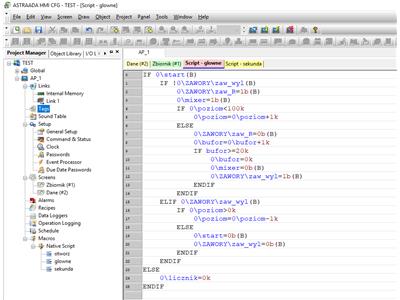
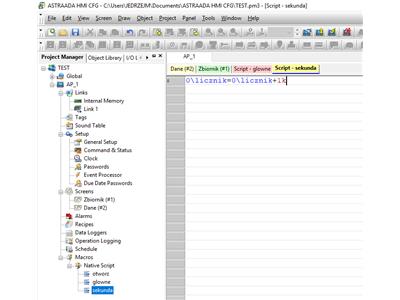
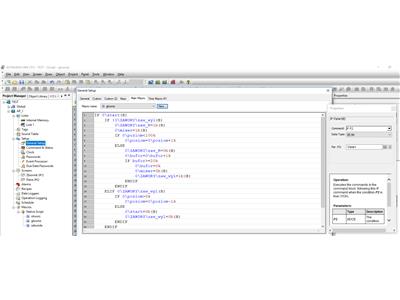





![Panele operatorskie, które uruchamiają się w 2 sekundy – nowe serie Astraada HMI [PORÓWNANIE]](/mainlibrary/126x216x144x125545x0/hmi-porownanie-jpg.jpeg)

